Cara Tambah Customized Design
- Log masuk ke akaun anda. Klik butang Orders & Edit.
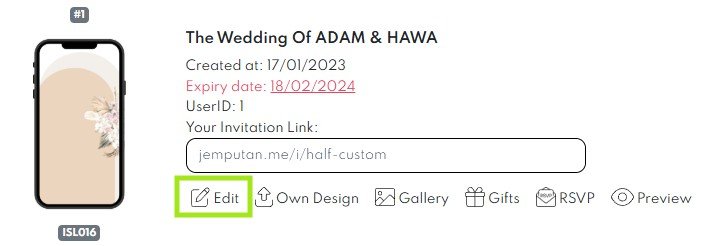
- Aktifkan kedua dua butang Add-On di bawah.
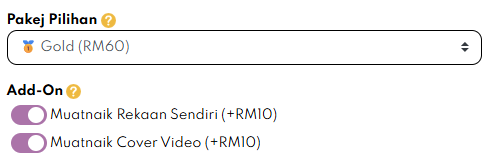
- Isikan semua maklumat yang diperlukan (
 )di halaman halaman seterusnya.
)di halaman halaman seterusnya. - Klik butang simpan
 dalam kad anda.
dalam kad anda. - Pergi ke Orders, klik butang PAY NOW.
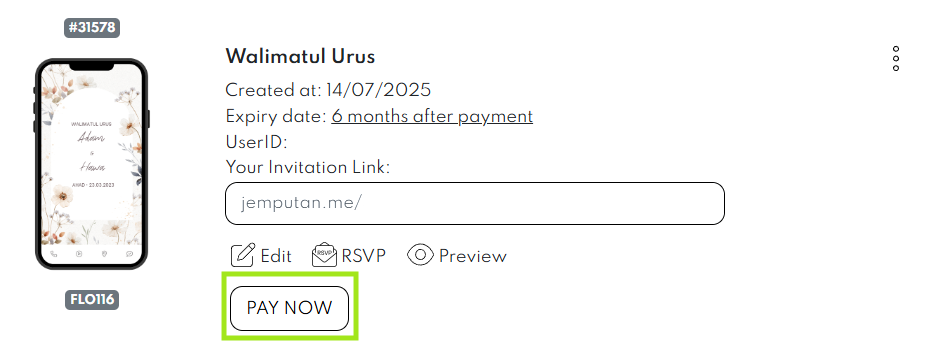
- Sila teruskan dengan pembayaran. Pastikan ciri Add-on disenaraikan dalam ringkasan pesanan sebelum melengkapkan pembayaran anda.
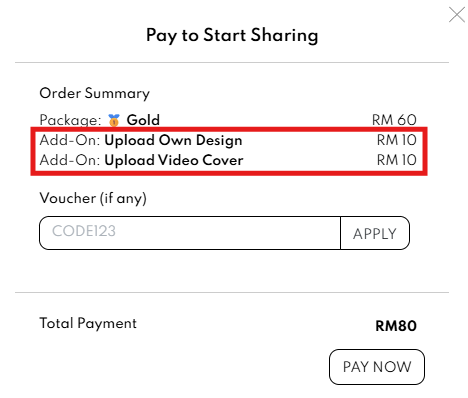
Muatnaik Video Ke Dropbox
- Untuk pengalaman yang lancar, pastikan fail anda di bawah 30MB. Anda boleh mampatkannya menggunakan veed.io.
- Pergi ke Dropbox, dan klik Sign up untuk pengguna kali pertama.

- Klik Continue with Google dan teruskan pendaftaran.
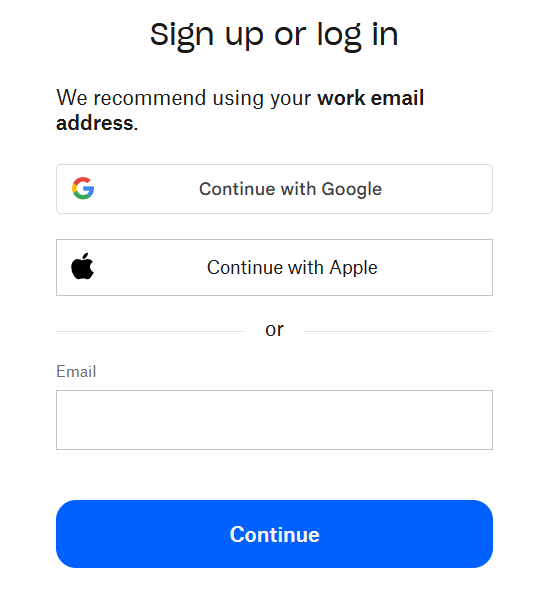
- Setelah anda log masuk, anda boleh klik butang Upload or drop untuk mula memuat naik video anda di laman web ini.
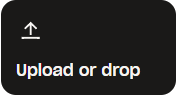
- Setelah muat naik selesai, klik COPY LINK.

Butang Own Design
- Pergi ke Orders dan klik butang “Own Design”.
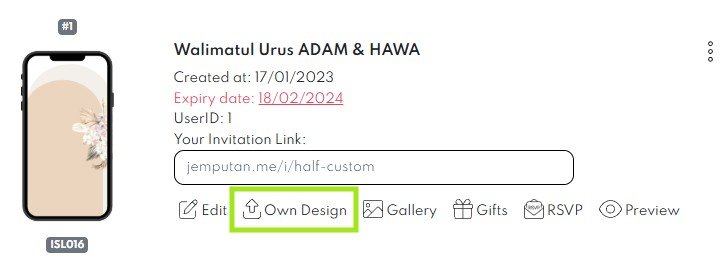
- Tetingkap pop-up akan muncul. Pergi ke bahagian Cover Page. Klik butang Upload.
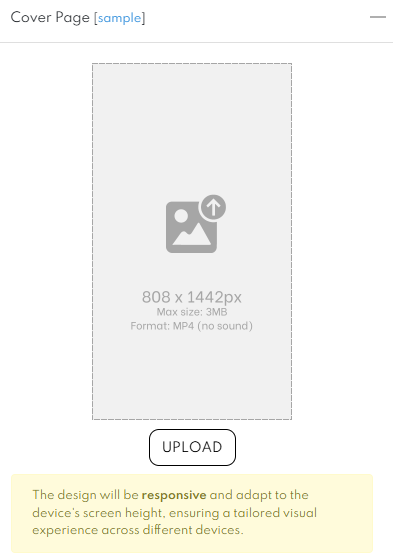
- Klik Dropbox Link.
- Tampal pautan Dropbox yang telah disalin ke tab di bawah, dan klik butang Save.
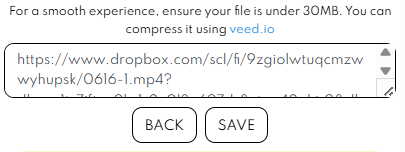
- Pratonton seperti di bawah akan muncul selepas butang Save diklik.
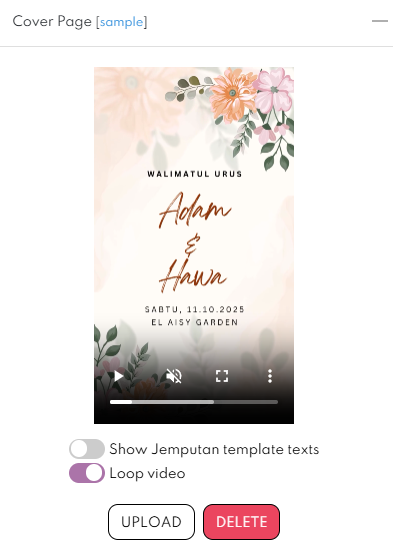
- Aktifkan pilihan Loop Video untuk membolehkan video dimainkan berulang kali apabila tetamu membuka kad anda.
- Sila matikan “Show Jemputan Texts” jika anda tidak mahu menggunakan teks templat Jemputan.

- Biarkan bahagian lain kosong dan simpan kad anda.
Matikan auto skrol
- Anda boleh matikan auto skrol dengan menetapkan Auto Scroll Delay ke masa maksimum.
- Pergi ke Orders, klik butang Edit.
- Pergi ke muka surat ( Lagu & Auto Skrol).
- Tetapkan masa tunda auto skrol ke masa maksimum seperti dalam imej di bawah.


Leave a Reply